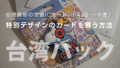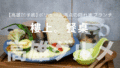インターネット通販大好き台湾ブロガーRie( @rieasianlife )です。
以前、台湾のメルカリ蝦皮購物で「商品を売る」事を解説していたので、今回は「商品を買う」を解説したいと思います。
というか、どちらかというとこっちの方が需要がありますね^^;
蝦皮で購入ができるとかなり便利!
キャプチャで詳しい手順を説明するので、見ながら購入してみてくださいー。
蝦皮に登録する

今回は、登録済みの状態から、購入完了までを説明したいと思います。
登録までは、以前書いた記事を参照ください。
商品を選んでカートインする

購入したい商品を選び商品詳細ページへいきます。
スヌーピーの一卡通を購入したので、それを元に説明します。
数量を指定して「加入購物車(カートに入れる)」か「直接購買(購入する)」を押すとカートに商品が入ります。
カートの中に入っている事を確認

商品詳細ページや一覧ページの右上にあるカートマークを押すと、現在のカートの中身を見る事ができます。
中身を確認しOKであれば「去買單(お会計へ)」を押して、購入へ進みます。
ちなみに、コンビニ受け取りは60元の手数料がかかります。
配送先の指定

決済に進んだら、右下の「寄送資訊」で配送先を指定できます。
この商品の場合7-11限定なので、家の近くや職場の近くのセブンなど受け取りに行きやすい場所を指定します。

コンビニ受け取りの時に必要な名前と電話番号を入れて、送り先を指定しするために「選擇超商(コンビニを選択)」をクリックします。

過去配信した事があるコンビニが出てきます。
新しく指定したい場合は「+新增地址(新しい住所を増やす)」をクリックしてコンビニ指定に進みます。

ここからセブンイレブンの選択サイトが自動的に開きます。
- 請選擇縣市(県を選択してください):例 台北市
- 請選擇鄉、鎮、市、區(市区を選択してください):例 大安區
- 請選擇街道(道を選択してください):例 忠孝東路

検索するとこんな感じでその路にあるコンビニの支店が出てくるので、指定したいコンビニをクリックします。

地図を確認してOKであれば「門市確認(支店を確認する)」を押します。

選択したコンビニが本当にOKか確認画面です。
OKであれば「確認」を選びなおす場合は「取消」を押してください。

受け取りの時に身分証提示が求められる事に対する同意をします。
問題なければ「同意」ボタンをクリックします。

全てが終わると最初のポップアップになり、指定先の情報が入力された状態になります。

新しい指定した住所が入っていればOK。
決済方法を指定する

次はすぐ下にある「付款方式」で支払い方法を選びます。
この商品の場合対応している支払い方法は以下。
- 蝦皮錢包:蝦皮にある仮想通貨です。物を販売したりポイントを貯める溜まっていきます。
- 銀行轉帳:銀行振込
- 貨到付款:代引き
- 信用卡/VISA金融卡:クレジットカード/デビットカード
今回は、蝦皮錢包が溜まっていたので、それで決済しました。

・・・

決済方法に「蝦皮錢包」が入っている事を確認し、ページの一番下にある「付款(支払い)」をクリックする。

支払い完了。

完了すると「待出貨(出荷待ち)」のタスクに入ります。
この時、銀行振込などを選択した場合は「待付款(支払い待ち)」になると思います。
商品は支払わないと出荷されません。
あとは、商品が届くのを待つだけです♪

指定したコンビニに物が届いたので、受け取ってきました♪
購入したものはこちらで紹介している特別デザインの一卡通です。
みなさま良い台湾ネットライフを〜!